# 怎么使用开源堡垒机JumpServer
上一篇文档讲了,JumpServer 是什么,安装JumpServer。本篇主要讲安装之后如何配置开源堡垒机JumpServer
# 系统设置
用管理员登录,右上角的系统设置。
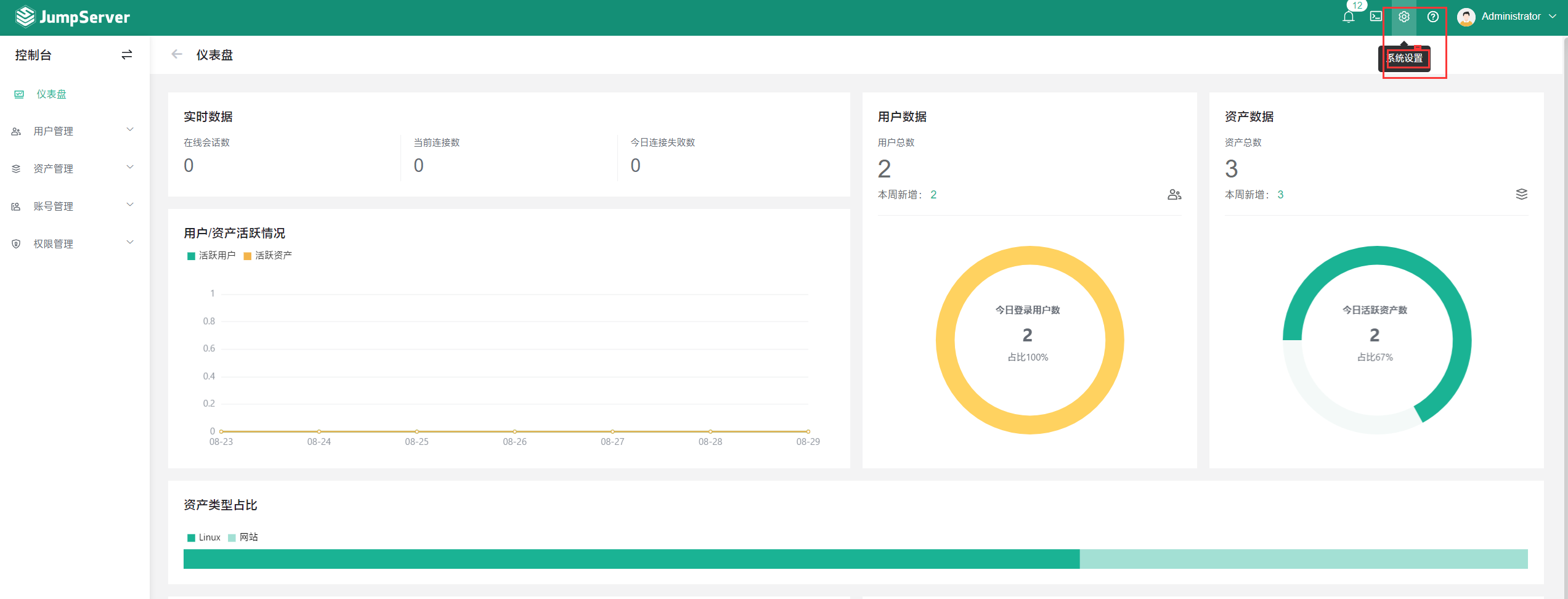
# 基本设置
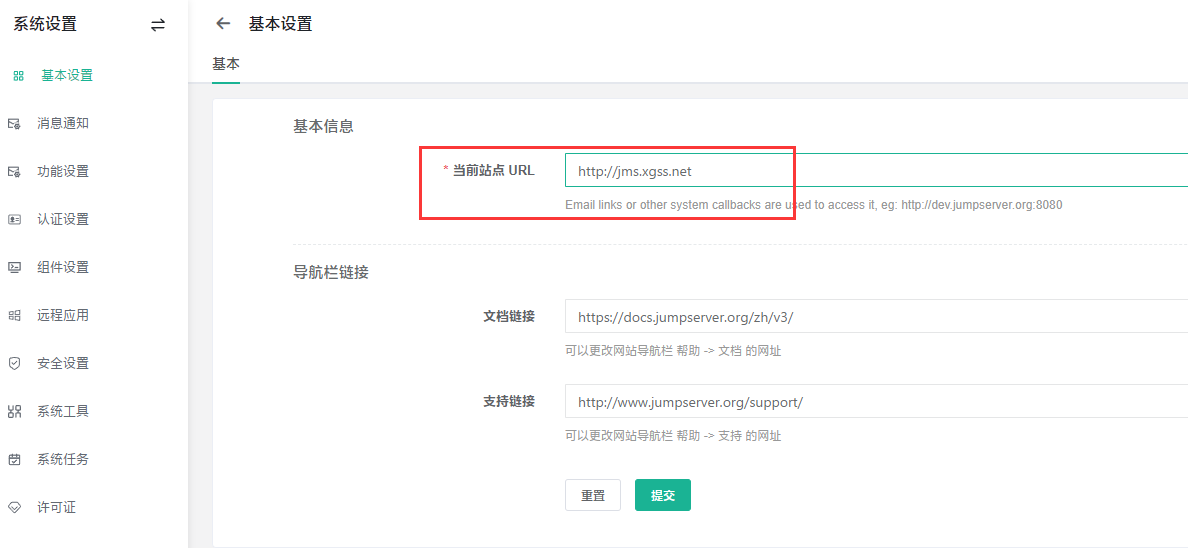
# 消息通知
可以配置邮件和短信配置。
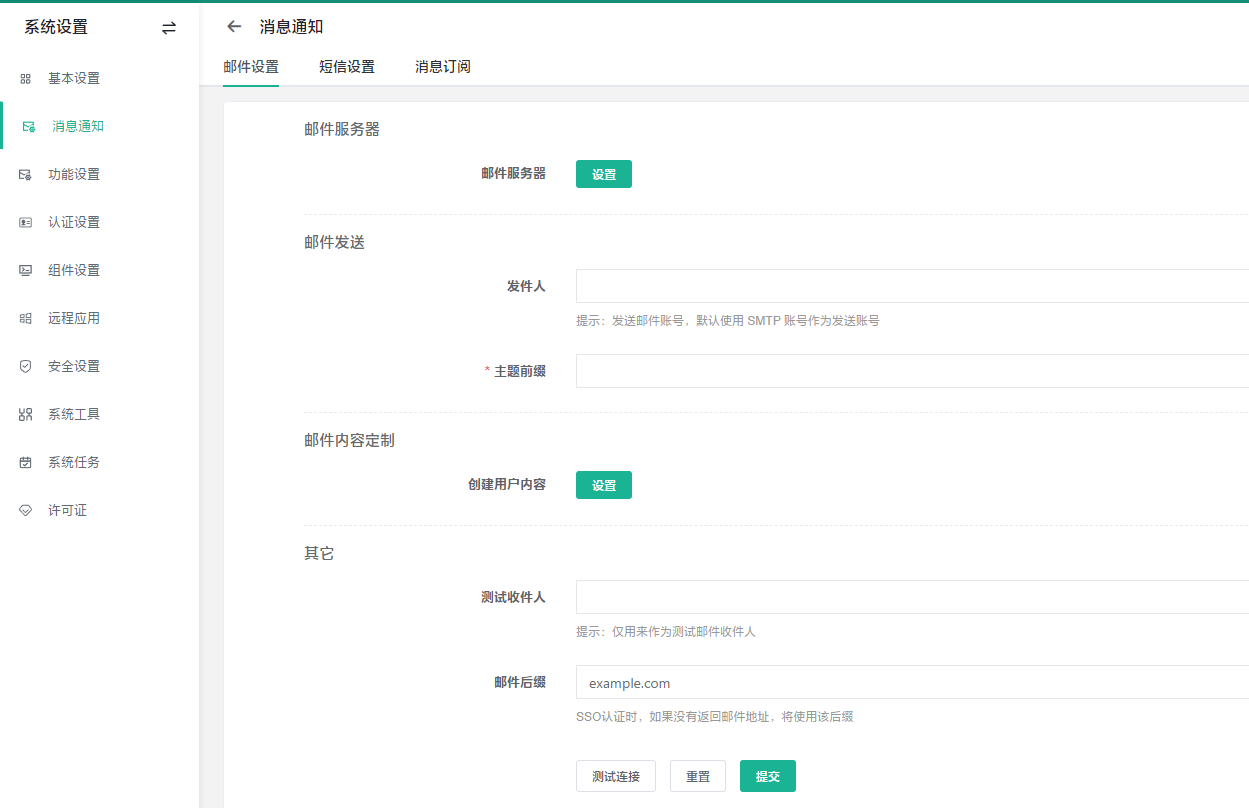
# 配置163邮箱
以163邮箱为例说明。
SMTP 主机是 smtp.163.com。
SMTP 端口默认是25,使用 SSL 时端口为465/994,使用 TLS 时端口为587。
SMTP 账号密码是登录邮箱的账号密码或账号授权码。
配置邮件服务器与邮件发送后,可添加测试收件人并点击测试连接按钮,如果配置正确,页面出现提示信息,同时 JumpServer 会发送一条测试邮件到 SMTP 账号邮箱。
1
2
3
4
5
2
3
4
5
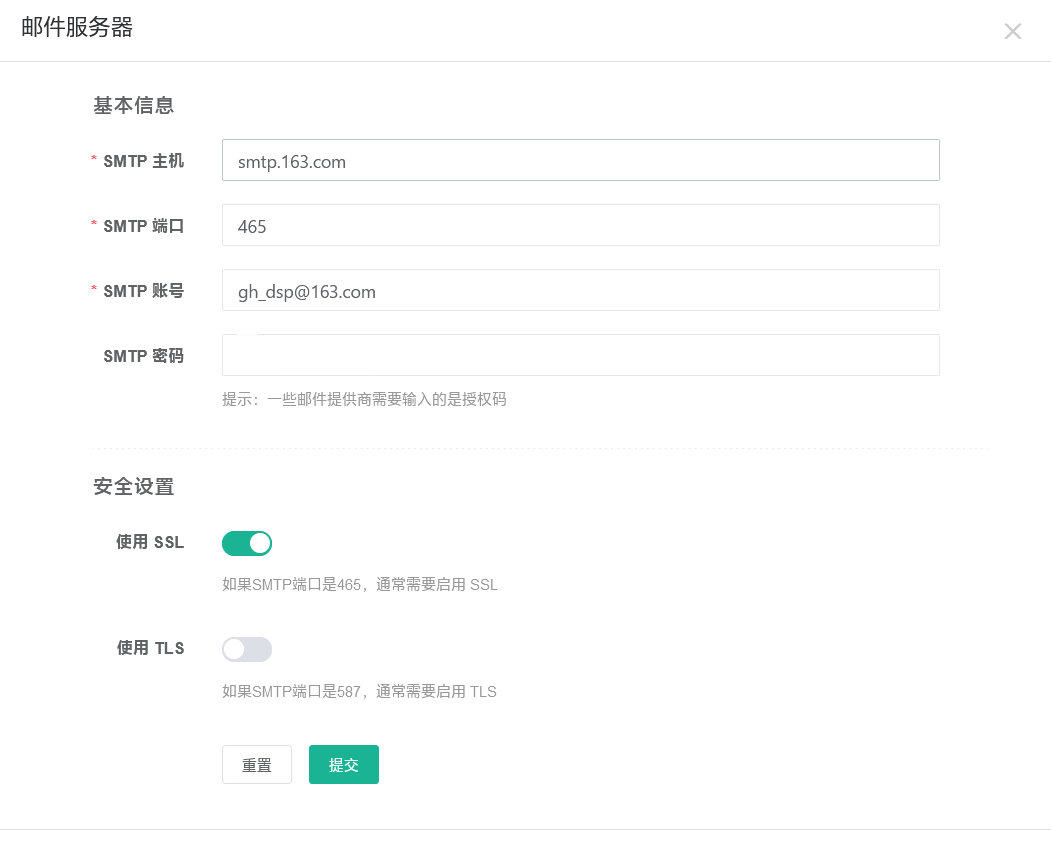
测试邮件
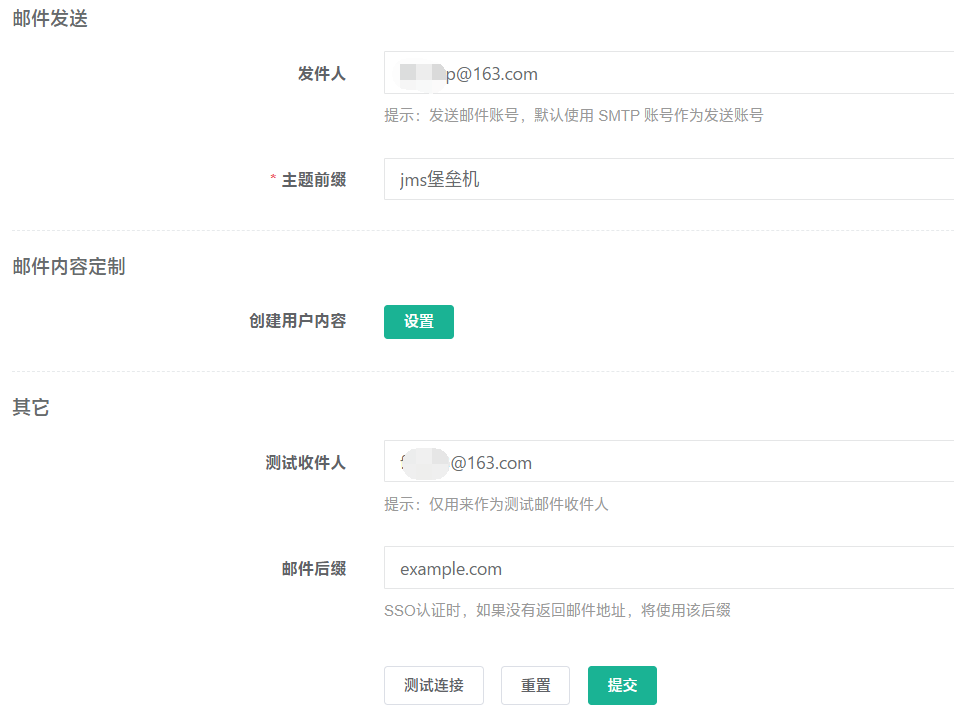
收到邮件:
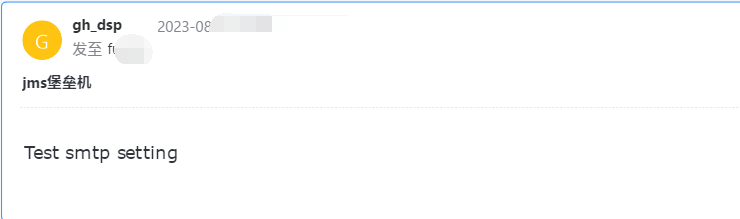
# 创建用户组
用户管理---->用户组
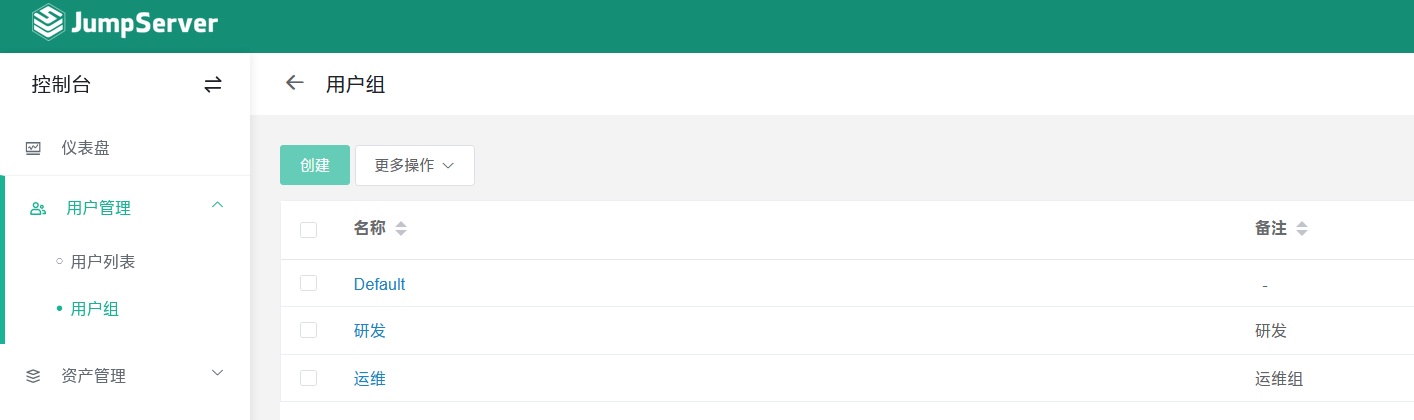
点击“创建”
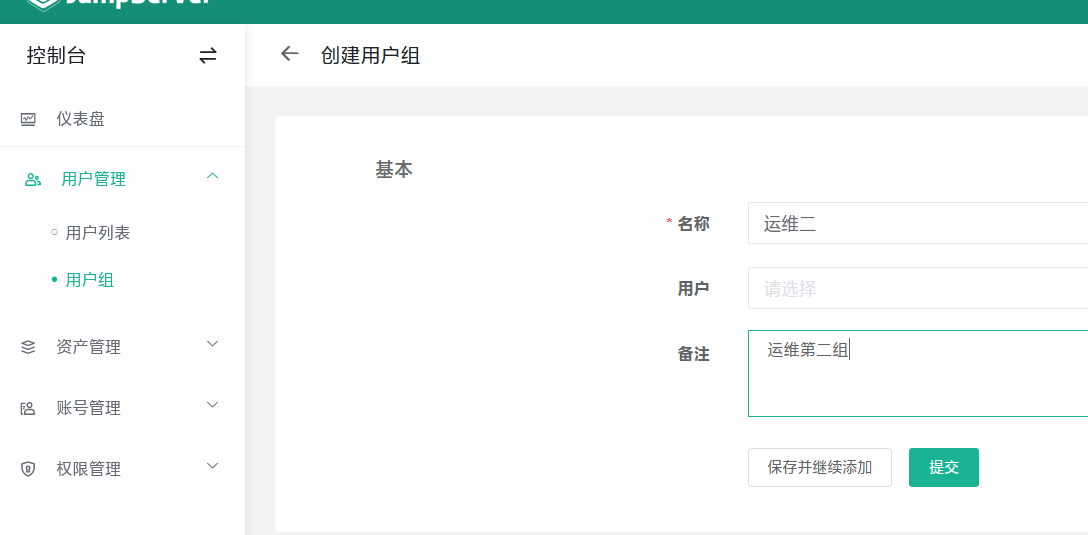
# 创建用户
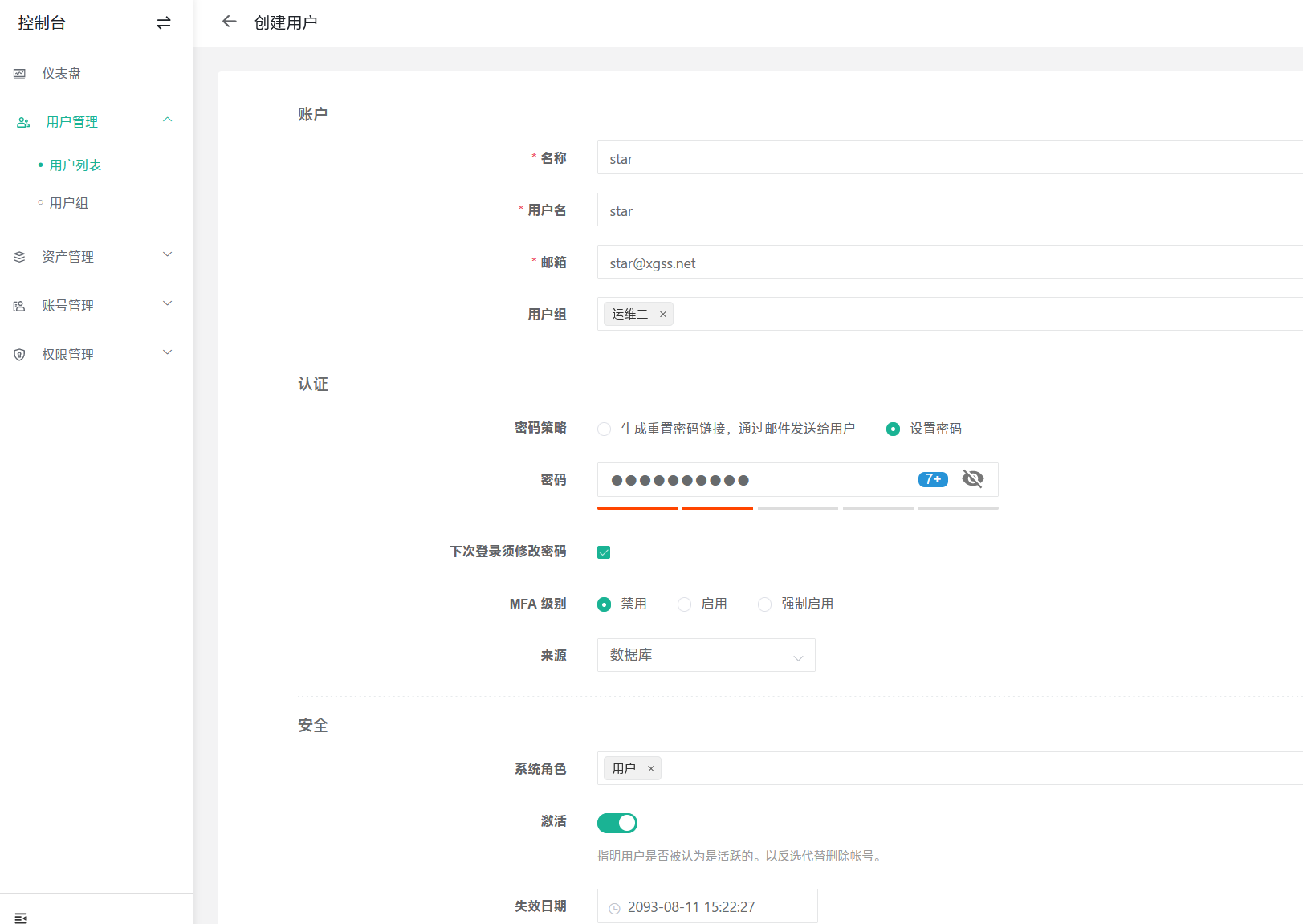
# 资产管理
资产管理 ---> 资产列表 --->创建节点

根据业务或者功能创建节点分类
# 添加主机
资产列表 ---> 主机选项卡
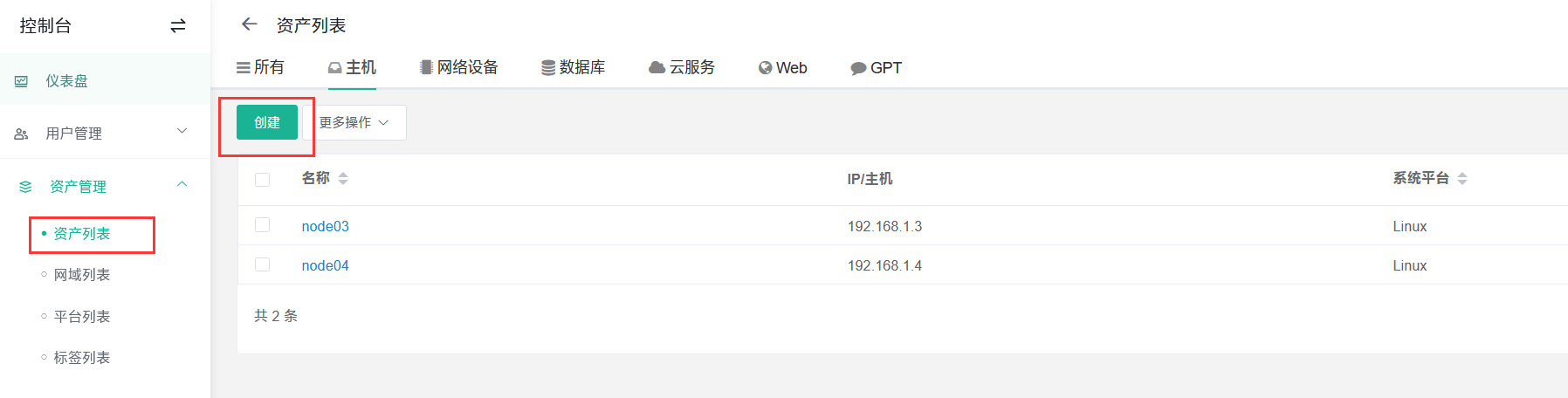
选择平台
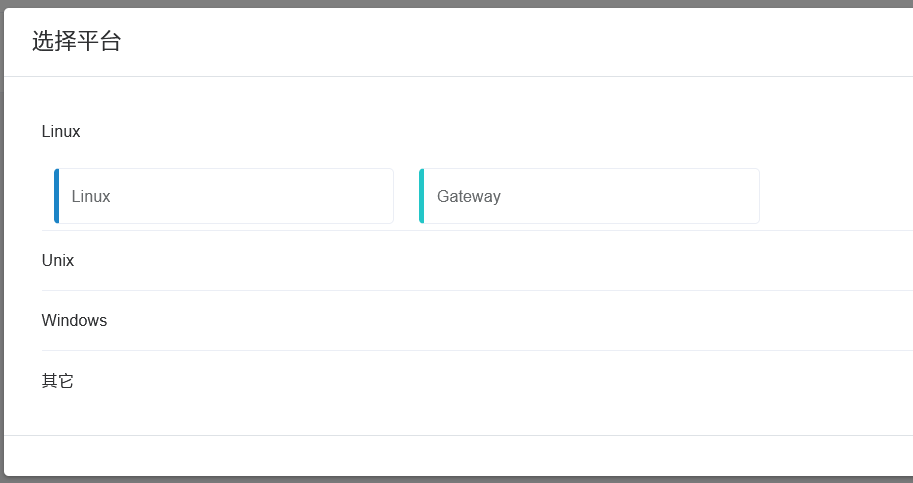
这里我选linux
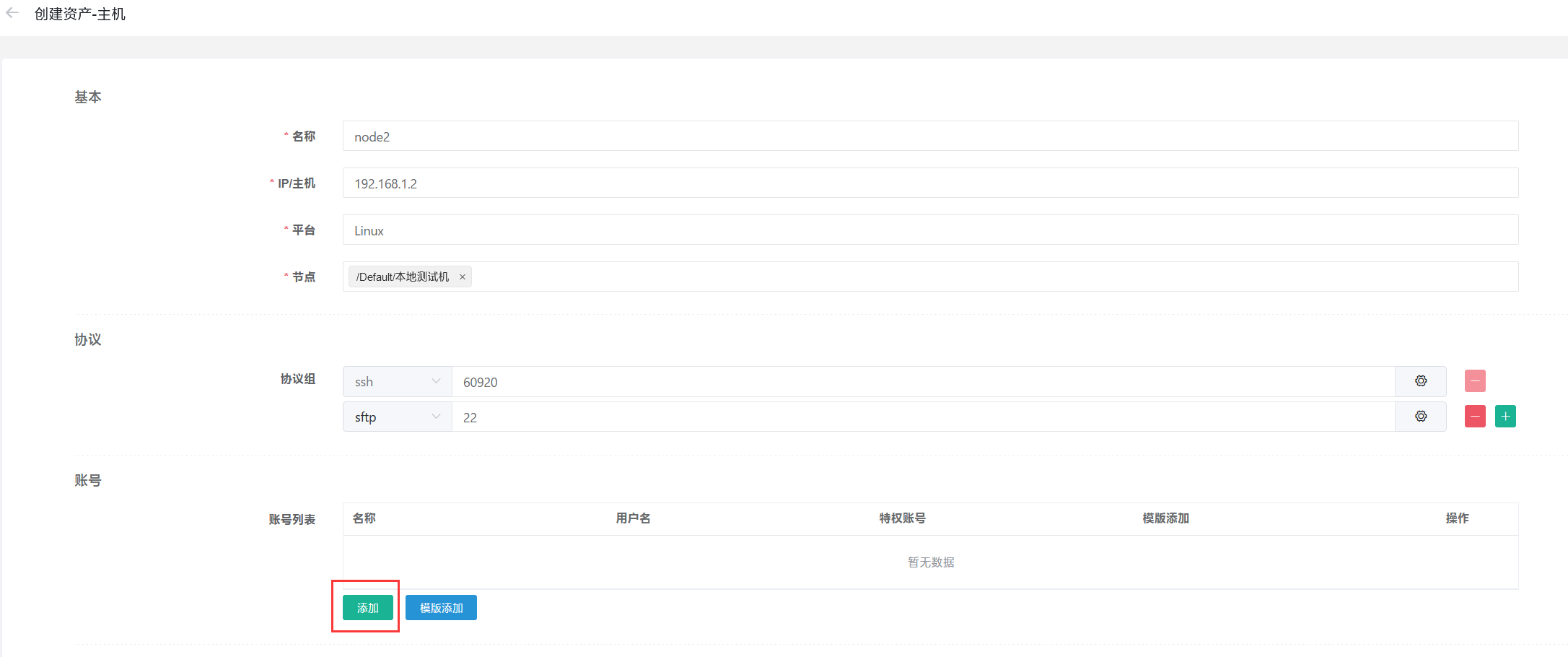
添加服务器的SSH账号,这里是root和123456
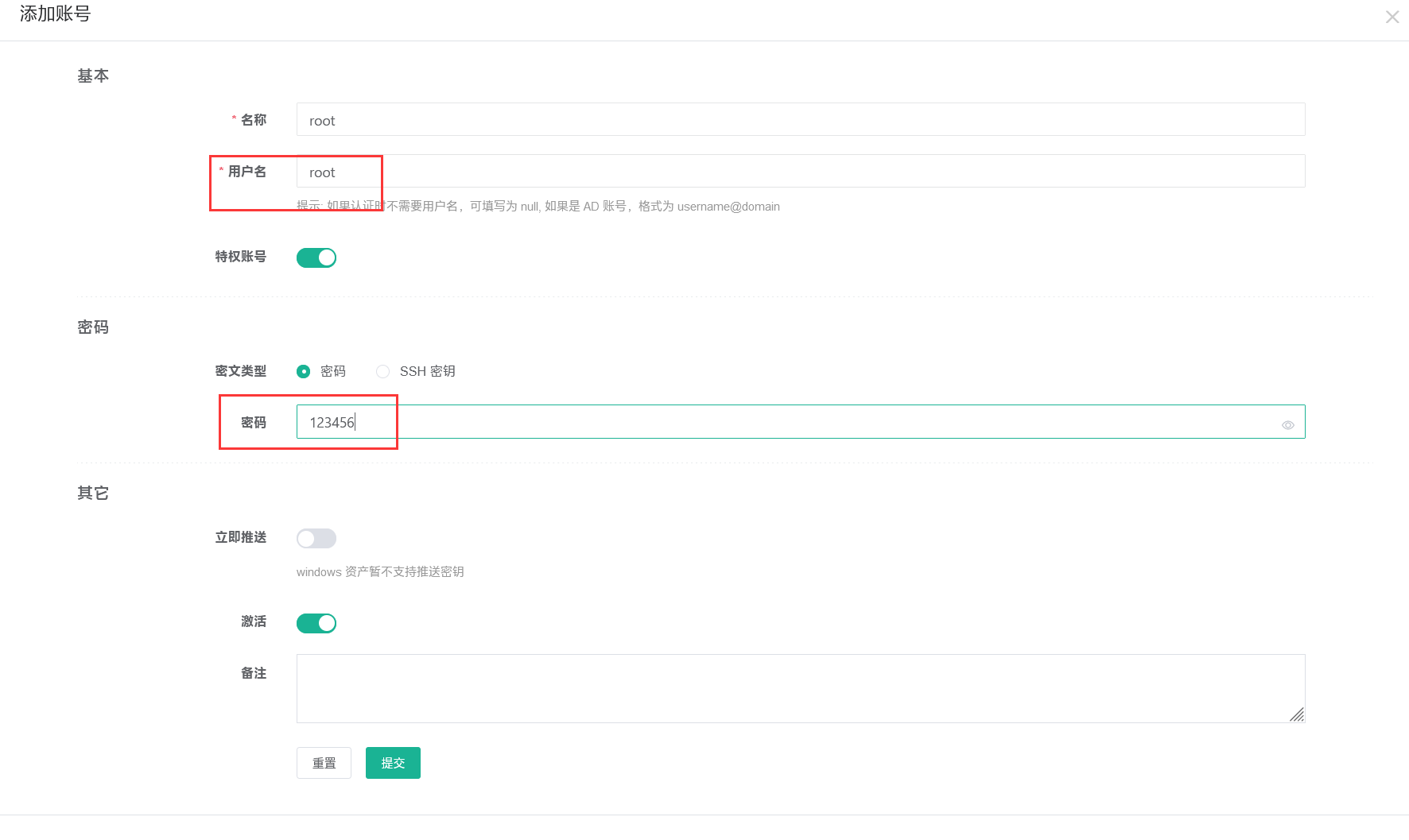
node02主机就添加完成
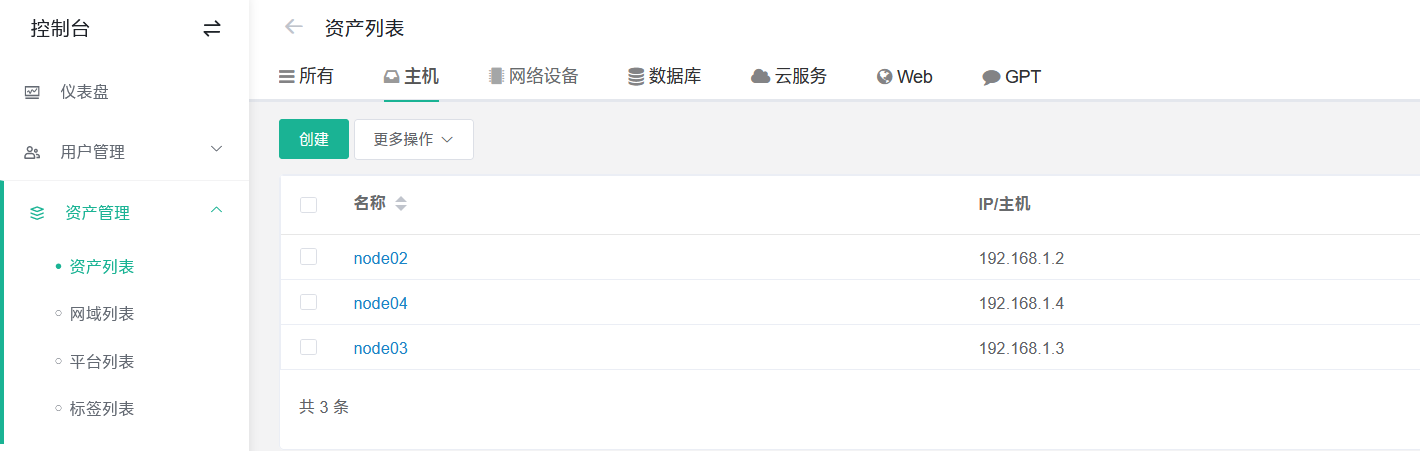
# 资产授权
# 新建权限组

登录star账号,查看我的资产
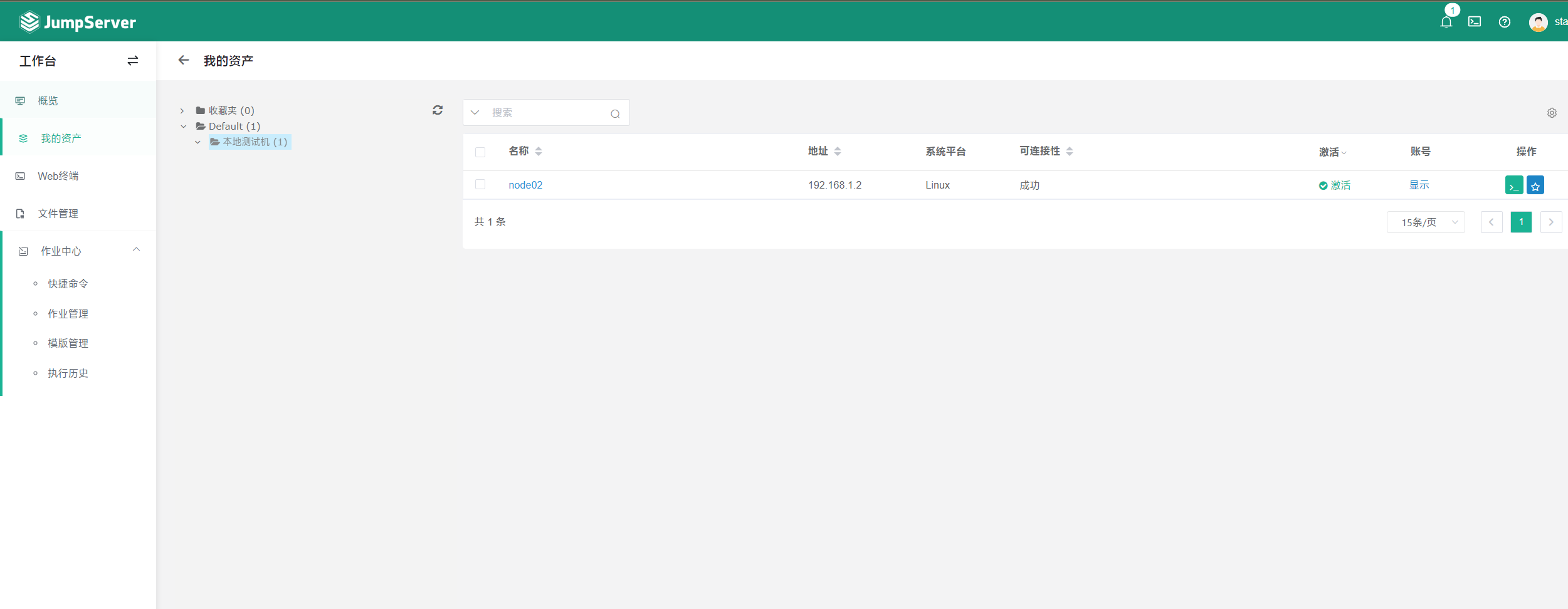
# 审计台
切换到审计台
# 会话记录

# 命令记录
